深度技术win7系统窗口护眼色的设置方法
- 时间:2018年11月11日 00:00:00 作者:小王
我们在使用深度技术win7系统的过程中,经常需要对深度技术win7系统窗口护眼色进行设置。很多对电脑不太熟悉的小伙伴不知道深度技术win7系统窗口护眼色到底该如何设置?其实深度技术win7系统窗口护眼色的设置方法非常简单,只需要右击屏幕左下角的“windows”按钮,从弹出的快捷菜单中选择“运行”命令,在打开的“运行”对话框中,输入“regedit”命令,并“确定”,就可以了。下面深度技术小编就给大家介绍一下深度技术win7系统窗口护眼色具体的设置方法:
方法/步骤一:编辑注册表
1:右击屏幕左下角的“windows”按钮,从弹出的快捷菜单中选择“运行”命令:
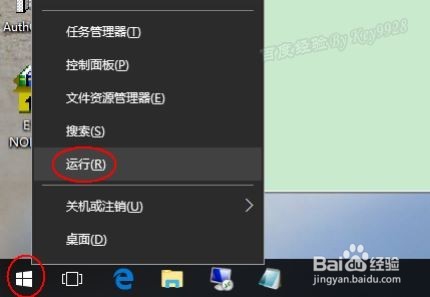
2:在打开的“运行”对话框中,输入“regedit”命令,并“确定”:
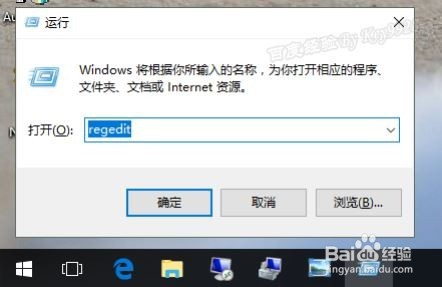
3:在打开的注册表编辑器窗口中,依次定位到:HKEY_CURREnT_UsER\Control Panel\desktop\Colors:
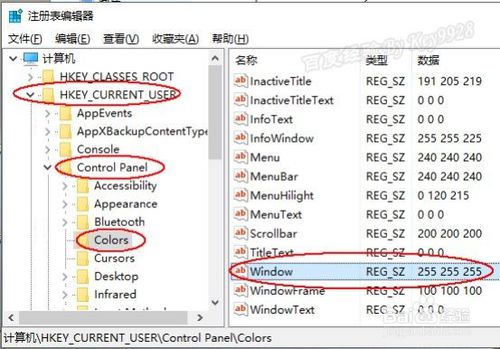
4:双击“windows”健,默认其值为“255 255 255”,将其值改成“202 234 206”,并单击“确定”按钮继续:
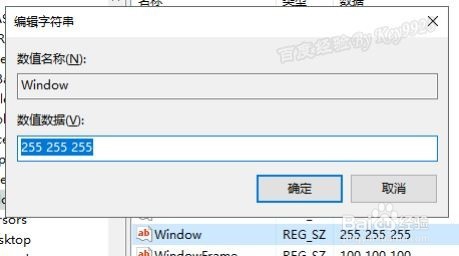
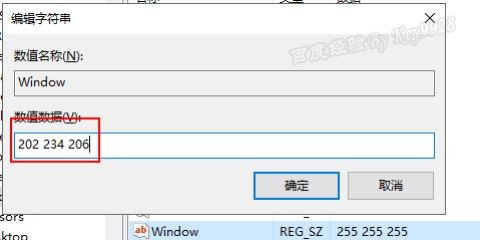
5:然后,再注销重新登陆计算机即可。重新登陆后可以发现,很多的窗口背景色已经变成了护眼色了,如运行对话框、记事本、word编辑区域的背景色:
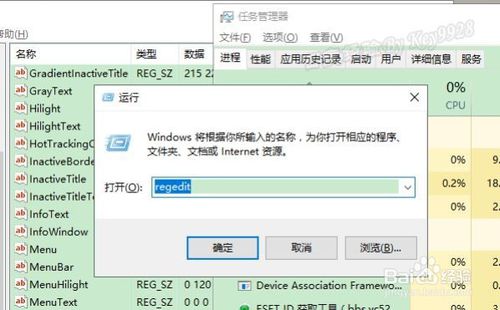
6:但需要注意的是,“此电脑”窗口中的背景色仍无法更改:
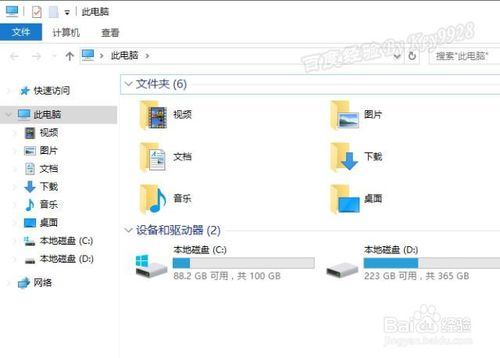
方法/步骤二、编写程序
1:其实,还有更为简单的方法,将以下内容(只有一行)复制到记事本上:
reg add "HKCU\Control Panel\Colors" /v window /t REG_sZ /d "202 234 206" /f
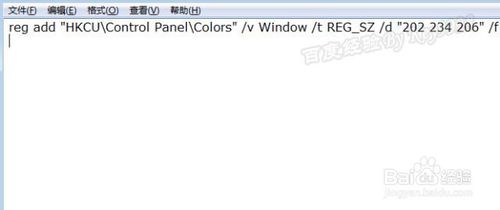
2:然后再另存为.bat文件。注意保存的时候选择“保存类型”为“所有文件”,扩展名要加“.bat”:
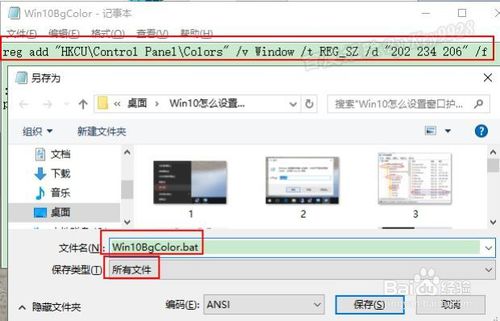
3:保存后双击我们保存的文件即可,以后重装深度技术win7后只要双击该文件就可以一键设置为护眼色了:
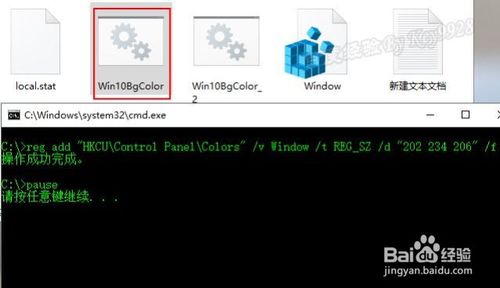
4:程序会一闪而过,再注销重新登陆电脑就行了。
W10系统局域网共享打印机设置 共享大地W10打印机的方法
- w10系统笔记本电池充电只能充到80%的解决技巧
- 如何找回U盘被隐藏文件
- W10系统鼠标 浅析系统之家W10专业版鼠标滚轮五大功能妙用
- 遇到智能Win10企业版系统文件损坏的情况该怎么办?
- 番茄花园Win10系统安装会声会影8提示已经安装另一个版本解决方法
- 教你如何解决处理win8.1中关村系统电脑桌面图标不见的方法
- 安装装大爷win10系统提示无法打开install.wim的应对措施
- 绿茶Win10系统使用cipher工具彻底删除硬盘文件的方法
- 电脑W10系统屏幕 系统之家W10专业版系统校准屏幕颜色偏白的问题
- 查看电脑公司win10纯净版系统网络连接的操作步骤
- 新手U盘维修知识介绍
- 蜻蜓Win10系统播放视频时禁止进入屏保的方法

w10系统启用远程sql server调用失败怎么回事sqlserver是一款功能比较全面的数据库平台,但在使用过程中也难免会遇到一些问题,比如最近有朋友遇到了sqlserver数据库远程调用失败的故障,W10系统启用远程sqlserver调用...

紫光w10系统总是提示WiFi不可用如何应对?系统盒w10系统WiFi连接不稳定,总是自动断开提示WiFi连接不可用,这可能是无线网络没有设置好。可以用疑难解答来自动修复。下面就来介绍一下解决这个问题的操作步骤。 具体...


